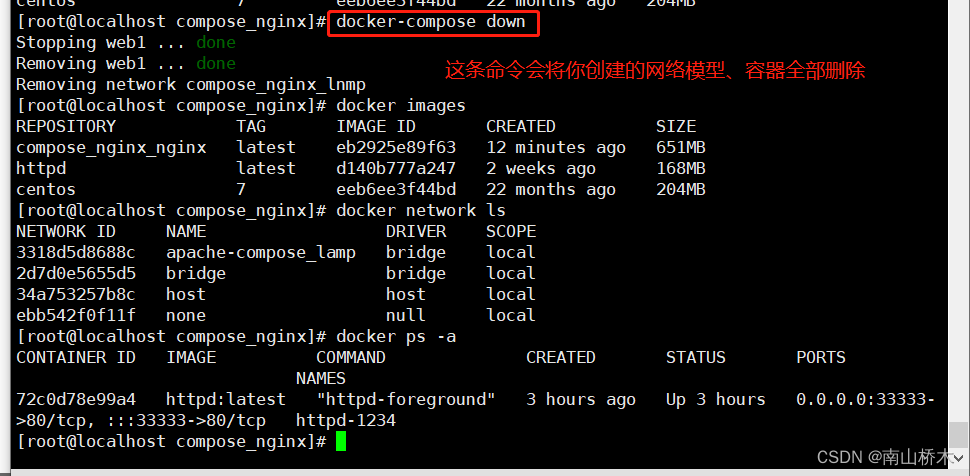Docker Compose容器的快速编排
一、Docker Compose简介
1、Docker Compose是什么
Docker Compose项目是Docker官方的开源项目,负责实现对Docker容器集群的快速编排(使用一个模板文件定义多个应用容器的启动参数和依赖关系,并使用Docker Compose来根据这个模板文件的配置来启动容器)。
2、Docker Compose三大概念
项目/工程 -> 包含一个或多个服务 -> 包含一个或多个容器
默认使用项目的目录名做项目名,支持使用-p或–project-name来指定项目名。
在项目的目录中通常会包含一个docker-compose.yml模板文件,此文件为项目的默认配置文件(支持使用-f或COMPOSE_FILE来指定项目的配置模板文件),在里面可以定义项目的一个或多个服务,每个服务包含容器的名称、镜像、端口映射、环境变量、挂载点、依赖关系等参数配置。
二、Docker Compose 安装与操作
1、环境安装
Docker Compose 是 Docker 的独立产品,因此需要安装 Docker 之后在单独安装 Docker Compose
#下载
curl -L https://github.com/docker/compose/releases/download/1.21.1/docker-compose-`uname -s`-`uname -m` -o /usr/local/bin/docker-compose
chmod +x /usr/local/bin/docker-compose
#查看版本
docker-compose --version
2、YAML文件格式及编写注意事项
YAML是一种标记语言,它可以很直观的展示数据序列化格式,可读性高。类似于json数据描述语言,语法比json简单的很多。YAML数据结构通过缩进来表示,连续的项目通过减号来表示,键值对用冒号分隔,数组用中括号[]括起来,hash用花括号{}括起来。
使用YAML时需要注意下面事项:
- 大小写敏感
- 通过缩进表示层级关系
- 不支持制表符tab键缩进。只能使用空格缩进
- 缩进的空格数目不重要,只要相同层级左对齐,通常开头缩进2个空格
- 用#号注释
- 符号字符后缩进1个空格,如"冒号:"、“逗号,”、“横杠-”
- 如果包含特殊字符用单引号(”)引起来会作为普通字符串处理,双引号(“”):特殊字符作为本身想表示的意思
3、Docker Compose配置常用字段
| 字段 | 描述 |
|---|---|
| build | 指定 Dockerfile 文件名,要指定Dockerfile文件需要在build标签的子级标签中使用dockerfile标签指定 |
| dockerfile | 构建镜像上下文路径 |
| context | 可以是 dockerfile 的路径,或者是指向 git 仓库的 url 地址 |
| image | 指定镜像 |
| command | 执行命令,覆盖容器启动后默认执行的命令 |
| container_name | 指定容器名称,由于容器名称是唯一的,如果指定自定义名称,则无法scale指定容器数量 |
| deploy | 指定部署和运行服务相关配置,只能在 Swarm 模式使用 |
| environment | 添加环境变量 |
| networks | 加入网络,引用顶级networks下条目 |
| network_mode | 设置容器的网络模式,如 host,bridge,… |
| ports | 暴露容器端口,与 -p 相同,但端口不能低于 60 |
| volumes | 挂载一个宿主机目录或命令卷到容器,命名卷要在顶级 volumes 定义卷名称 |
| volumes_from | 从另一个服务或容器挂载卷,可选参数 :ro 和 :rw,仅版本 ‘2’ 支持 |
| hostname | 容器主机名 |
| sysctls | 在容器内设置内核参数 |
| links | 连接到另外一个容器,- 服务名称[:服务别名] |
| privileged | 用来给容器root权限,注意是不安全的,true |
| restart | 设置重启策略,no,always,no-failure,unless-stopped。no,默认策略,在容器退出时不重启容器。on-failure,在容器非正常退出时(退出状态非0),才会重启容器。on-failure:3,在容器非正常退出时重启容器,最多重启3次。always,在容器退出时总是重启容器。unless-stopped,在容器退出时总是重启容器,但是不考虑在 Docker 守护进程启动时就已经停止了的容器。 |
| depends_on | 依赖启动项,设置某个容器依赖于其他容器先启动后才能启动 |
php:
depends_on:
- apache
- mysql
4、Docker Compose常用命令
| 字段 | 描述 |
|---|---|
| build | 重新构建服务 |
| ps | 列出容器 |
| up | 创建和启动容器 |
| exec | 在容器里面执行命令 |
| scale | 指定一个服务容器启动数量 |
| top | 显示容器进程 |
| logs | 查看容器输出 |
| down | 删除容器、网络、数据卷和镜像 |
| stop/start/restart | 停止/启动/重启服务 |
5、Docker Compose文件结构
yum install -y tree
tree /opt/compose_nginx
/opt/compose_nginx/
├── docker-compose.yml #创建模板脚本
├── nginx
│?? ├── Dockerfile #创建容器脚本
│?? ├── nginx-1.12.0.tar.gz #复制源码包
│?? └── run.sh #启动服务脚本
└── wwwroot
└── index.html #站点网页
(1)准备依赖文件
mkdir -p /opt/compose_nginx/nginx /opt/compose_nginx/wwwroot
cd /opt/compose_nginx/nginx
cp /opt/nginx-1.12.0.tar.gz ./
vim run.sh
#!/bin/bash
/usr/local/nginx/sbin/nginx
vim Dockerfile
#基于基础镜像
FROM centos:7
#用户信息
MAINTAINER this is nginx image <wl>
#添加环境包
RUN yum -y update
RUN yum -y install pcre-devel zlib-devel gcc gcc-c++ make
RUN useradd -M -s /sbin/nologin nginx
#上传nginx软件压缩包,并解压
ADD nginx-1.12.0.tar.gz /usr/local/src/
#指定工作目录
WORKDIR /usr/local/src/nginx-1.12.0
RUN ./configure \
--prefix=/usr/local/nginx \
--user=nginx \
--group=nginx \
--with-http_stub_status_module && make && make install
ENV PATH /usr/local/nginx/sbin:$PATH
#指定http和https端口
EXPOSE 80
EXPOSE 443
//方法一:
RUN echo "daemon off;" >> /usr/local/nginx/conf/nginx.conf #关闭 nginx 在后台运行
#添加宿主机中run.sh到容器中
ADD run.sh /run.sh
RUN chmod 755 /run.sh
CMD ["/run.sh"]
//方法二:
ENTRYPOINT [ "/usr/local/nginx/sbin/nginx", "-g", "daemon off;" ]
echo "<h1>this is test web</h1>" > /opt/compose_nginx/wwwroot/index.html
(2)编写配置文件docker-compose.yml
vim /opt/compose_nginx/docker-compose.yml
version: '3'
services:
nginx:
container_name: web1
hostname: nginx
build:
context: ./nginx
dockerfile: Dockerfile
ports:
- 1216:80
- 1217:443
networks:
lnmp:
ipv4_address: 172.18.0.10
volumes:
- ./wwwroot:/usr/local/nginx/html
networks:
lnmp:
driver: bridge
ipam:
config:
- subnet: 172.18.0.0/16
cd /opt/compose_nginx/
docker-compose -f docker-compose.yml up -d
-f, --file FILE :使用特定的 compose 模板文件,默认为 docker-compose.yml
-p, --project-name NAME :指定项目名称,默认使用目录名称
-d :在后台运行
docker ps -a
CONTAINER ID IMAGE COMMAND CREATED STATUS PORTS NAMES
b48dceee248f compose_nginx_nginx "/run.sh" About a minute ago Up About a minute 0.0.0.0:1216->80/tcp, 0.0.0.0:1217->443/tcp compose_nginx_nginx_1
cd /opt/compose_nginx/
docker-compose ps #必须在docker-compose.yml所在目录执行此命令
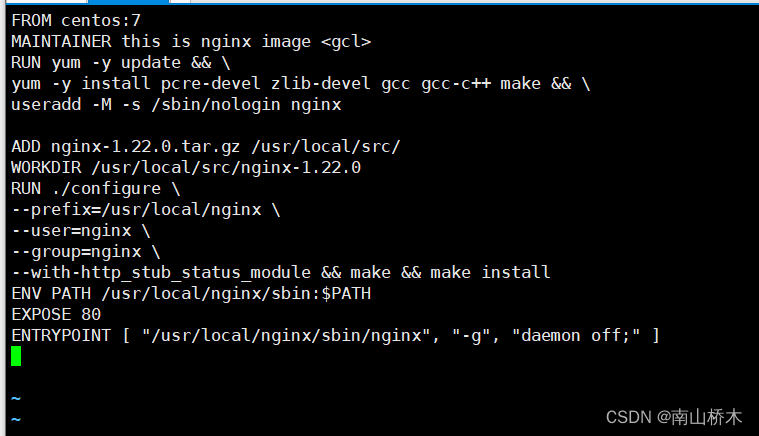

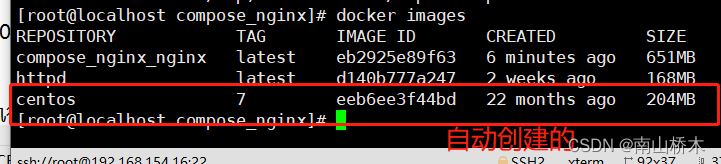
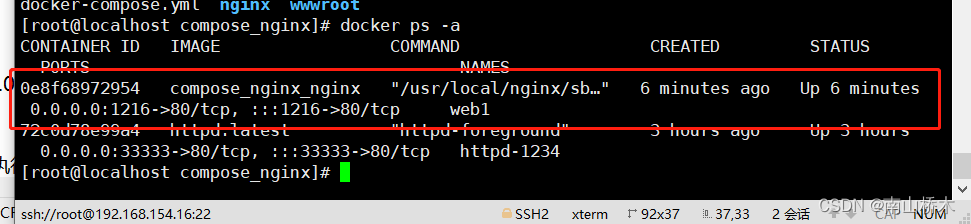
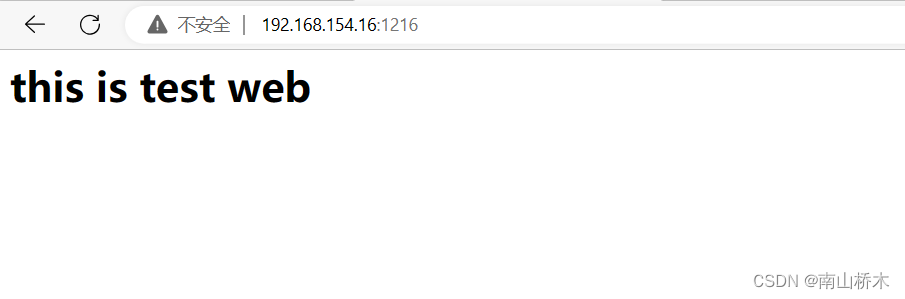
6、删除创建的镜像和容器
docker-compose down